Tutorial de Elizabeth, puedes encontrar el original aquí.

Muchas gracias por permitirme traducir
tus fantásticos tutoriales, Elizabeth.
Con tu resultado, puedes hacer firmas, websets, cartas de incredimail, etc.
Por favor, crédito a Elizabeth Creations y a Tati Designs, gracias.
Materiales
PSPX2 (puedes utilizar cualquier versión).
Descarga el material del tutorial aquí:

Filtros:
Factory Gallery U / Bulging Edge Twirl (descarga aquí).
FM Tile Tools / Blend Emboss (descarga aquí).
Graphics Plus / Cross Shadow (descarga aquí).
DCspecial / Edger (descarga aquí).
Preparación
Instala los Filtros en la carpeta de "Complementos" de tu PSP.
Abre los tubes, duplicar y cerrar el original.
Pon el archivo "GoldGrad2.PspGradient" en la carpeta "Gradientes" de tu PSP.
Se incluye también la textura "Corel_15_018", por si tu PSP no la trae de serie.
Si no la tienes, guárdala en la carpeta "Texturas" de tu PSP.
Recuerda que debes guardar tu trabajo con frecuencia.
El tube de la mujer es de Mentali. El tube del jarrón es de Yoka.
Los otros tubes son de Elizabeth y otros fueron encontrados en la red.
El tube de la mujer en el segundo ejemplo es de Lecture33.

Paso 1
En tu paleta de Materiales, pon en el primer plano el gradiente suministrado, "GoldGrad2",
Lineal y configurado de la siguiente manera:
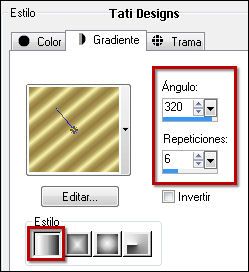
En el segundo plano, pon el el color negro #000000.
Paso 2
Abre el archivo "Geisha.jpg". Ventana / Duplicar.
Cierra el original. Ésta será la base de tu trabajo.
Paso 3
Ajustar / Desenfocar / Desenfoque radial:
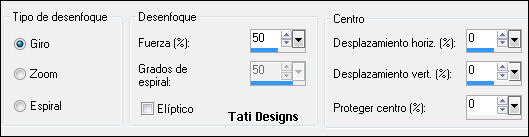
Paso 4
Efectos / Efectos de borde / Realzar.
Paso 5
Capas / Duplicar. - Imagen / Voltear.
Paso 6
Efectos / Efectos de textura / Textura:
Despliega el menú y selecciona "Sombreado fino en pegote (Corel_15_018)":
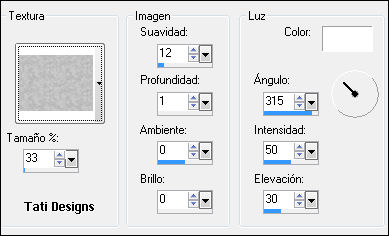
Paso 7
Efectos / Efectos de borde / Realzar.
Paso 8
Abre el tube "Chinese-New-Year-798808.pspimage" y copia.
Vuelve a tu trabajo y pega como nueva capa.
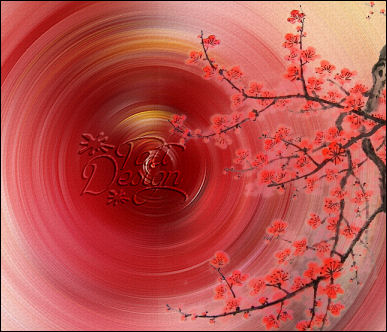
Paso 9
Capas / Fusionar / Fusionar hacia abajo.
Paso 10
Abre el tube "Scalloped_EdgeMask_elizabeth_creations.jpg".
Paso 11
Capas / Nueva capa de máscara / A partir de una imagen:
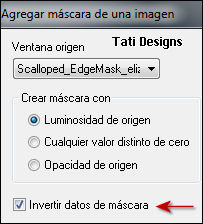
Paso 12
Capas / Fusionar / Fusionar grupo.
Paso 13
Efectos / Efectos 3D / Sombra: 6 / 4 / 94 / 28 / Color: #6d0b0d.
Paso 14
Efectos / Complementos / FM Tile Tools / Blend Emboss (valores por defecto).
Paso 15
Capas / Duplicar. -
Imagen / Espejo. -
Imagen / Voltear.
Paso 16
Sitúate en la capa inferior de la pila de capas ("Fondo").
Paso 17
Abre el tube "Yoka-Bloemen-Potvolblomme010708-small.pspimage" y copia.
Vuelve a tu trabajo y pega como nueva capa.
Paso 18
Imagen / Espejo.
Coloca de la siguiente manera:

Paso 19
Efectos / Efectos 3D / Sombra: 6 / 4 / 94 / 28 / Color: #6d0b0d.
Paso 20
Sitúate en la capa superior de la pila de capas ("Copia de Grupo - Copia de Fondo").
Paso 21
Abre el tube "mentalioriental1.pspimage" y copia.
Vuelve a tu trabajo y pega como nueva capa.
Paso 22
Redimensiona al 75% (cuida que no esté activada la opción "Cambiar tamaño de todas las capas").
Coloca de la siguiente manera:

Paso 23
Efectos / Efectos 3D / Sombra: 6 / 4 / 94 / 28 / Color: #6d0b0d.
Paso 24
Abre el tube "Smaller_red.pspimage" y copia.
Vuelve a tu trabajo y pega como nueva capa.
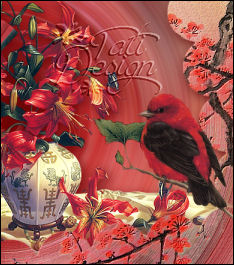
Paso 25
Efectos / Efectos 3D / Sombra: 18 / 6 / 94 / 40 / Color: #6d0b0d.
Paso 26
Abre el tube "Autumn _Trailing.pspimage" y copia.
Vuelve a tu trabajo y pega como nueva capa.
Colócalo en la parte superior
Usa la Herramienta de Selección (K) para estirarlo a lo ancho para que quepa perfectamente:

Paso 27
Efectos / Complementos / DCspecial / Edger:
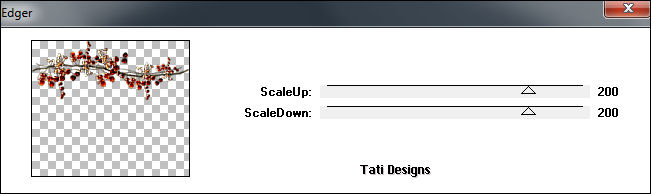
Paso 28
Efectos / Efectos 3D / Sombra: 18 / 6 / 94 / 40 / Color: #6d0b0d.
Paso 29
Capas / Fusionar / Fusionar todo (aplanar).
Paso 30
Imagen / Agregar bordes / Simétrico de 4 píxeles con el color negro #000000.
Imagen / Agregar bordes / Simétrico de 4 píxeles con el color blanco #ffffff.
Imagen / Agregar bordes / Simétrico de 4 píxeles con el color negro #000000.
Paso 31
Activa la Herramienta de "Varita mágica", Fundido y Suavizado a 0.
Selecciona el borde blanco de 4 píxeles.
Paso 32
Rellena la selección con el gradiente dorado del primer plano.
Paso 33
Selecciones / Anular selección.
Paso 34
Imagen / Agregar bordes / Simétrico de 20 píxeles con el color #992325.
Paso 35
Activa la Herramienta de "Varita mágica", Fundido y Suavizado a 0.
Selecciona el borde de 20 píxeles.
Paso 36
Efectos / Complementos / Graphics Plus / Cross Shadow (valores por defecto).
Paso 37
Efectos / Complementos / Factory Gallery U / Bulging Edge Twirl:
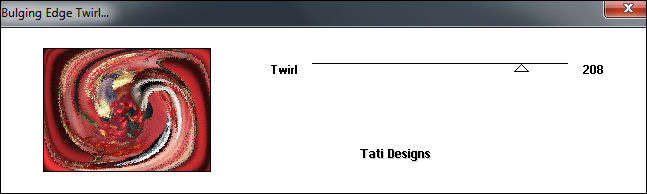
Paso 38
Efectos / Efectos 3D / Bisel interior:
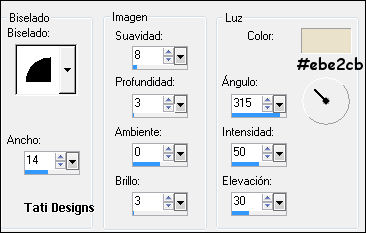
Paso 39
Selecciones / Anular selección.
Paso 40
Imagen / Agregar bordes / Simétrico de 2 píxeles con el color negro #000000.
Paso 41
Abre una nueva capa de trama para escribir tu nombre.
Activa de nuevo la Herramienta de "Texto" y elige la font suministrada "MandarinSCD.ttf":

Utiliza tanto el gradiente dorado del primer plano, como un color negro de fondo.
Paso 42
Efectos / Efectos 3D / Sombra: 1 / 2 / 94 / 0 / Color: #6d0b0d.
Paso 43
Capas / Fusionar / Fusionar todo (aplanar).
Paso 44
Exporta como archivo .jpg optimizado.
¡Se acabó!
Espero que te haya gustado y que hayas disfrutado con él.

.:. Mi versión del tutorial .:.


.:. Si quieres enviarme tu trabajo con el resultado de esta traducción, ponte en contacto conmigo .:.
